1.首先使用命令:xfs ,可以看到当前根目录内存为8g,可用空间已经没有了,现在急需扩容,如果下面命令无法执行记得前面加上sudo

2.接着使用命令:lsblk ,这个命令可以查看盘的管理(lvm维护的)
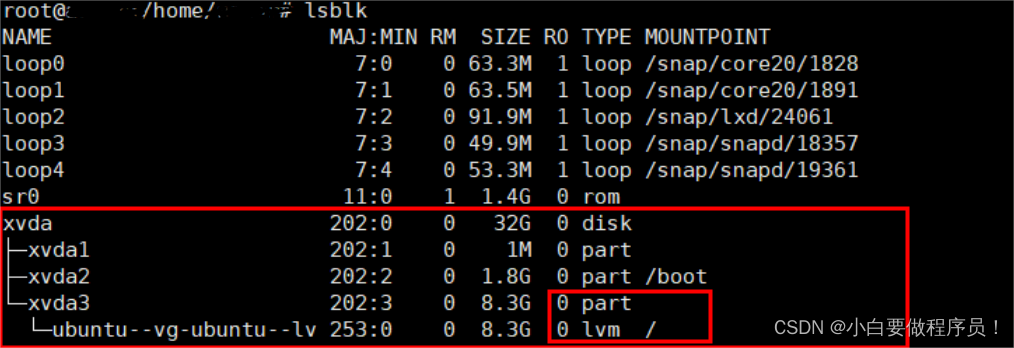
3.现在我们需要添加新的盘,添加新的盘需要关闭当前的虚拟机,然后新增虚拟磁盘即可,这里我增加了32G,可以自己按照需求增加。

4.然后重新进入系统,使用命令:lsblk , 可以看到新增的磁盘,这里我新增的磁盘为:xvdb

5.然后我们需要对这个新增的盘(xvdb)进行分区,,使用命令:parted /dev/xvdb ,之后按照图片所示输入指令,到start?行时输入1 , end?行时输入 32G (这里输入的是你扩容的磁盘内存),然后输入 q, 回车 ,即可看到最下面一行
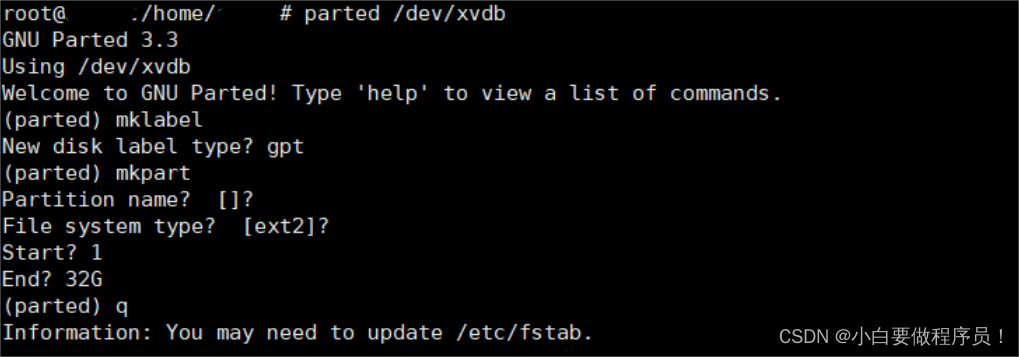
6.在使用命令:lsblk ,查看分区后的磁盘,可以看到已经完成了分区

7.现在要使用lvm管理磁盘,进行扩容(直接上图,解释一下lvm的原理),看不懂没关系,跟着操作就可以。
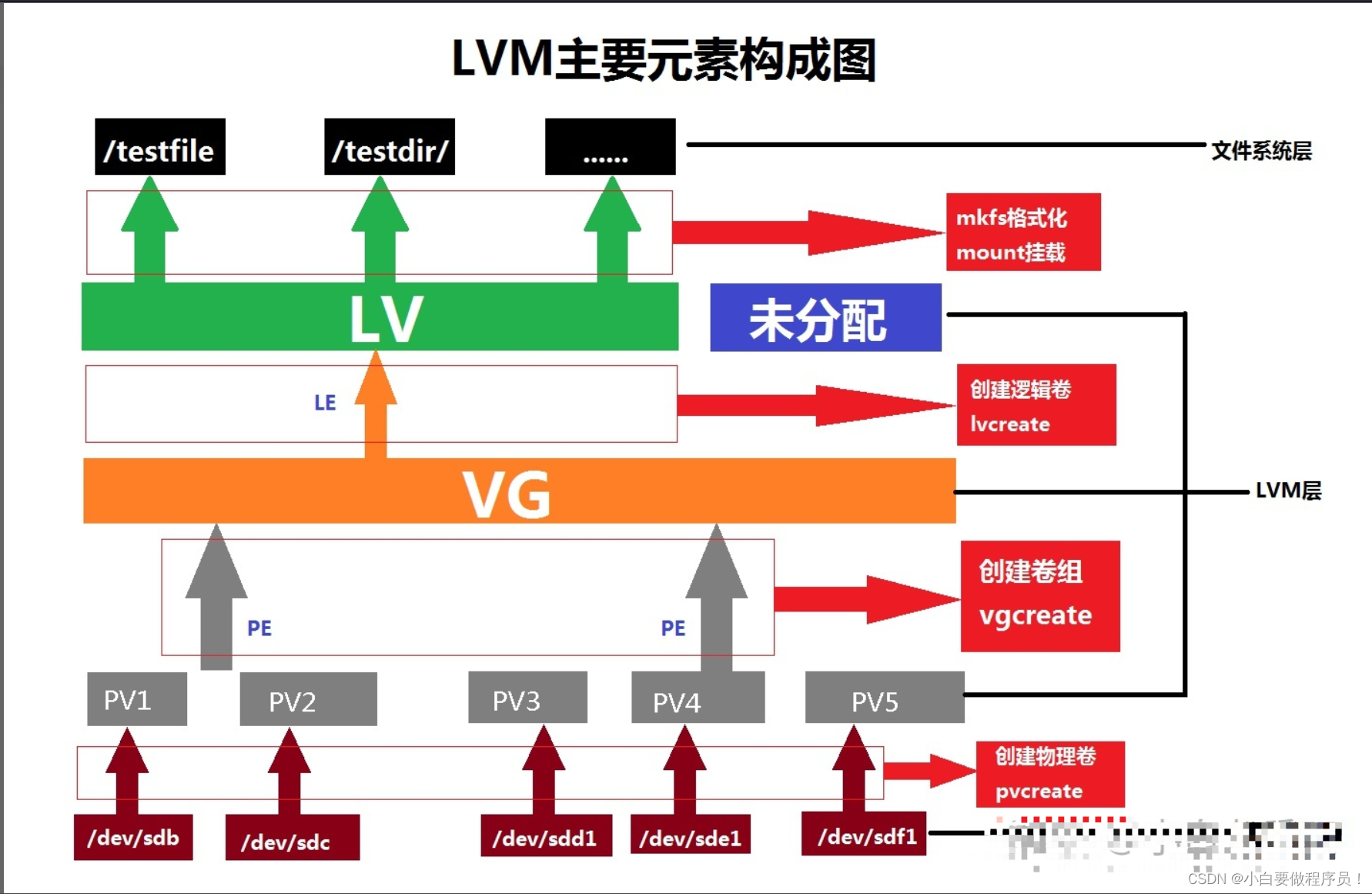
8.创建物理卷,使用命令:pvcreate /dev/xvdb1

9.使用命令:pvs 可以查看到新建的物理卷

10.然后现在使用命令:vgs 查看扩容前的根目录容量:

11.使用命令:pvs 查看扩容前的新物理卷容量:

12.现在到了最关键的一步,那就是扩容, 使用命令 :vgextend ubuntu-vg /dev/xvdb1
ubuntu-vg :这个是你的根目录
/dev/xvdb1 :这个是你的新物理卷

补充报错内容解决方法:
如果执行上条命令出现如下报错时,使用 df -h查看,发现你的根目录已经满了,没有任何可执行的空间,建议先删掉几个不重要的镜像或缓存之类的,再次执行上面的命令。


13.扩容后,查看pv容量 :

14.查看vg容量: 已经增加了32g的容量

15.vg扩容完成之后还需要扩容lv,在扩容之前,我们先查看一下lv的容量:使用命令:lvs

紧接着扩容lv,使用命令:lvextend -l +100%free /dev/ubuntu-vg/ubuntu-lv(这里我忘了截屏了,所以用了下其他人的运行结果,每个人后面的值不同(标红的那个是值),)

ubuntu-vg : 这个是lvs查看的vg下面的值
ubuntu-lv :这个是lvs查看的lv下面的值
16.扩容完成之后,再次查看lvs的容量:

17.使用df -Th 查看磁盘容量,你会发现磁盘容量并没有变大:

18.那么好最后一步,就是拉伸磁盘容量,我们首先查看根目录的文件类型是什么类型:我的文件类型是:ext4
所以使用命令:sudo resize2fs /dev/mapper/ubuntu--vg-ubuntu--lv

再次查看磁盘容量 df -Th
恭喜扩容成功 !
如果文件类型是:xfs ,那么使用命令:xfs_growfs ,其他的文件类型,目前没有碰到,自行百度下。或者评论区留言,我看到就会回复!





















 9059
9059











 被折叠的 条评论
为什么被折叠?
被折叠的 条评论
为什么被折叠?








